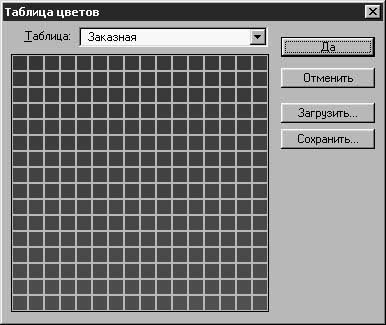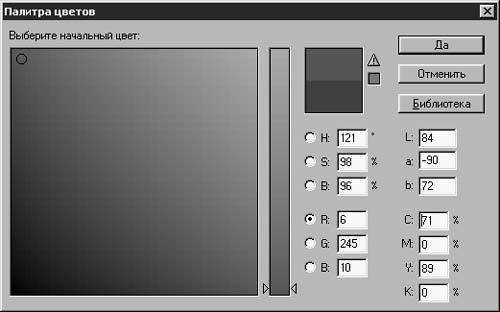|
Все секреты PhotoShop в подробностях
|
| Наши проекты |
Xosting.ru - поисковая система предоставляет вам возможность в поиске хостинг-провайдера. Что это такое и как оно работает? Вы задаете запрос на нужную вам конфигурацию тарифного плана для вашего проекта, и система самостоятельно выберет наиболее подходящий для вас вариант. Не плетись в конце, воспользуйся этой уникальной системой сейчас!
Стёб.ру - технология скоростных чатов. Молодой и очень влиятельный проект, позволяющий всем желающим хостинг любых чатов. Отличительной чертой является высокая скорость работы и простота в управлении. К тому же помимо бесплатных чатов, которые имеют некоторые ограничения в функциональности, есть действительно шикарные предложения. Покупая коммерческий чат, вы не тратите деньги, а вкладываете в будущее развитие своего сайта в целом, ибо прекрасный чат, установленный на прекрасном сайте окупит себя очень и очень быстро. Мало того, вы уже никогда не откажетесь от такого предложения. Попробуешь раз, будешь пользоваться постоянно. Ведь это доступно каждому, и это престижно! Подробнее...
MasterWEB Club - наковальня вебмастера. Всё что нужно начинающему вебмастеру, уникальные статьи по обучению в PhotoShop, CorelDRAW, Flash, HTML, DHTML, JavaScripts, Java, а также подборка шрифтов, коллекция графики, "примочки" для Web. Подробнее...
Перекур - Это лучшее место для общения на веб-дизайнерские темы. Здесь вы можете задать интересный вопрос, получить на него не менее интересный ответ и поделиться опытом с коллегами. Что особенно приятно, у форума есть модератор - это исключает пустой треп и вездесущую рекламу в сообщениях. Общайтесь с пользой!
iLIB.ru (Internet Library) - Интернет Библиотека.
|
|
| Индексированные цвета |
|
Индексированные цвета прекрасно проявляют себя в тех случаях, когда вы заставляете их работать на вас. В этом режиме вам предоставляется палитра цветов, или, лучше сказать, набор из 7 палитр, каждая из которых содержит по 256 цветов. Работая в этом режиме, вы точно знаете, с какими цветами имеете дело, а если вас не устраивает ни одна из цветовых палитр, заготовленных разработчиками программы Photoshop, можете создать свою собственную.
В первую очередь режим индексированных цветов незаменим для разработки Web-графики. Броузеры точно воспроизводят всего 216 оттенков цвета, и эти цвета заготовлены в палитрах режима Индексированные цвета (Indexed Color).
Перед тем как вы глубоко задумаетесь о том, что в этом режиме в вашем распоряжении оказывается всего 256 цветов, позвольте мне несколько успокоить вас, сказав, что это не совсем так. На изображениях в режиме индексированных цветов применяются различные методы настройки растра (dithering). Это означает, что отдельные цвета палитры чередуются друг с другом таким образом, что, сливаясь на экране, производят впечатление появления дополнительных (257-го и далее) оттенков. Взгляните на окно диалога Индексированный цвет (Indexed Color), показанное на рис. 4.15. Чтобы вызвать его, выберите команду меню Изображение - Режим - Индексированные цвета (Image - Mode - Indexed Color).

Рис. 4.15. Окно диалога Индексированный цвет (Indexed Color)
Работая с индексированным цветом, вы имеете возможность выбора одной из следующих цветовых палитр:
- Исходная (Exact): при выборе этого варианта палитра заполняется цветовыми оттенками, взятыми из RGB-версии реального изображения. Это дает хороший результат только в том случае, если исходное изображение использует менее 256 оттенков.
- Системная (System) (Macintosh): используется палитра цветов, встроенная в операционную систему Mac OS.
- Системная (System) (Windows): используется палитра цветов, встроенная в операционную систему Windows.
- Сетевая (Web): эта палитра включает цвета, наиболее часто используемые броузерами (216). Если вы собираетесь публиковать графические работы на страницах Web-узлов, то следует создавать графику именно с помощью этой палитры. В противном случае могут возникнуть проблемы в связи с тем, что несовместимые с возможностями броузеров цвета будут просто утрачены в процессе демонстрации.
- Равномерная (Uniform): данная палитра содержит выборку цветовых оттенков, равномерно распределенных в пределах спектра.
- Адаптивная (Adaptive): это наилучший выбор для работы в режиме индексированного цвета. При выборе данной палитры в процессе преобразования выделяются наиболее часто встречающиеся в исходном изображении цвета. Адаптивная палитра обычно обеспечивает наибольшее сходство преобразованного изображения с оригиналом.
- Заказная (Custom): если ни одна из готовых палитр вас не устраивает, создайте свою собственную.
ЗАМЕЧАНИЕ Существует один хитрый прием, используемый для преобразования изображения в режим индексированных цветов с использованием адаптивной палитры. Перед преобразованием постройте на изображении выделенную область. В этом случае палитра будет наполнена цветами, преобладающими в выделенной области, следовательно, они будут преобладать и на всем изображении.
Для создания заказной палитры проделайте следующее:
- Откройте файл bikers.tif, находящийся на сопровождающем книгу компакт-диске.
- Выберите команду меню Изображение - Режим - Индексированные цвета (Image - Mode - Indexed Color).
- В окне диалога Индексированный цвет (Indexed Color) выберите в раскрывающемся списке Палитра (Palette) вариант Заказная (Custom). Щелкните на кнопке Да (OK).
- Выполнив эти действия, вы увидите окно диалога Таблица цветов (Color Table), показанное на рис. 4.16. В верхней части этого окна также имеется раскрывающийся список, содержащий ряд вариантов выбора типов палитр1. Некоторые из таких палитр, типа Macintosh System или Windows System, мы уже рассмотрели выше. Палитра Spectrum (Спектр) содержит то, что следует из ее названия, - цвета спектра видимого света. Палитра Grayscale (Градации серого) предоставляет 256 оттенков серого тона. Наконец, палитра Black Body (Черное тело), одна из моих любимых, состоит из цветов, имитирующих тепловое излучение нагретого тела.
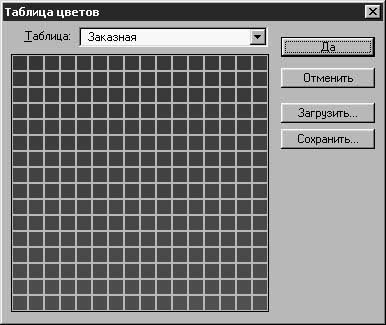
Рис. 4.16. Окно диалога Таблица цветов (Color Table)
ЗАМЕЧАНИЕ Попробуйте проделать следующее. Создайте новый документ с фоном белого цвета. Нарисуйте на этом фоне что-нибудь - первое, что придет в голову, - черной "краской", используя кисть с растушеванным пятном. После этого перейдите в режим индексированных цветов и выберите палитру Заказная (Custom). В окне диалога Таблица цветов (Color Table) выберите вариант палитры Black Вody (Черное тело). Щелкните на кнопке Да (OK). Ну как, нравится?
Это, однако, еще не то, что мы хотели бы иметь. Нам нужно создать свою палитру цветов. Вот как это делается:
- Щелкните на одной из 256 квадратных ячеек таблицы.
- Появится окно диалога Палитра цветов (Color Picker) или один из вариантов этого окна.
- Выберите нужный цвет.
- Щелкните на кнопке Да (OK). Выбранный цвет будет автоматически добавлен в состав палитры.
ЗАМЕЧАНИЕ Если изображение уже представлено в режиме индексированных цветов, то для создания заказной палитры цветов выберите команду меню Изображение - Режим - Таблица цветов (Image - Mode - Color Table).
Итак, выбранный цвет стал частью цветовой таблицы, но было бы слишком утомительно многократно повторять описанную процедуру заполнения палитры, связанную с необходимостью вручную открывать каждую ячейку и выбирать нужный цвет. Программа Photoshop упрощает эту задачу следующим образом:
- Щелкните на первой ячейке цветовой таблицы и растяните выделяющую рамку, охватывающую все остальные ячейки.
- Появится окно диалога Палитра цветов (Color Picker), показанное на рис. 4.17. Выберите начальный цвет.
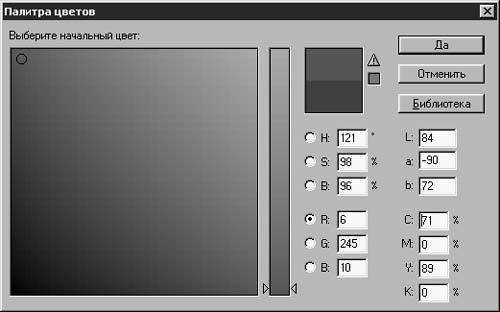
Рис. 4.17. Выберите начальный цвет в окне диалога Палитра цветов (Color Picker)
- Щелкните на кнопке Да (OK).
- Снова автоматически появится окно Палитра цветов (Color Picker). Выберите на этот раз конечный, 256-й, цвет таблицы.
- Снова щелкните на кнопке Да (OK).
Программа Photoshop произведет необходимые расчеты, самостоятельно определив цвета со 2-го по 255-й и поместив их в соответствующие ячейки палитры. Ну как, можно считать это упрощением?
Составив цветовую таблицу, полностью удовлетворяющую вашим запросам, сохраните ее, щелкнув на кнопке Сохранить (Save) в окне диалога Таблица цветов (Color Table). Щелкнув на кнопке Загрузить (Load), можно открыть ранее сохраненную таблицу цветов.
[ к оглавлению ]
|
|
| Преобразования из одного режима в другой |
|
Истинное искусство работы с цветом состоит в том, чтобы знать, какой цветовой режим требуется для решения той или иной задачи, какой режим в наибольшей мере способствует достижению задуманных планов. Если вы собираетесь печатать графическую работу, выбирайте режим CMYK. Если же вы планируете публиковать свои произведения на страницах web-узлов, то, полагаю, вы будете работать в режиме RGB, преобразовывая графику на заключительном этапе в режим индексированных цветов.
Все, что требуется проделать для преобразования цветового режима графики, если иметь в виду чисто механические действия, не учитывающие возможных изменений качества изображения, - это раскрыть подменю Изображение - Режим (Image - Mode) и выбрать нужную команду преобразования.
Хотя программа Photoshop использует режим с самой широкой гаммой цветов (режим Lab) в качестве промежуточного эталона при взаимном преобразовании цветовых режимов, нет никаких гарантий, что какие-то оттенки цвета в ходе преобразования не будут искажены.
Еще раз хочу подчеркнуть, что основное правило получения хороших результатов в работе с цветом состоит в следующем: не работайте в режиме RGB, если вы собираетесь печатать изображение. Вместо этого необходимо с самого начала работать в режиме CMYK. Если же вы готовите образцы Web-графики, выбирайте режим Индексированные цвета (Indexed Color) или работайте в RGB, а затем преобразуйте результат в режим индексированных цветов. Понимание этого поможет вам сберечь многие часы драгоценного времени, которое иначе может уйти на то, чтобы разобраться, почему столь странно выглядит в окне броузера Web-страница, которая отлично смотрелась на домашнем компьютере в системе Windows, или почему желтый цвет после печати кажется коричневым.
Но что делать, если окажется, что требуемый цветовой режим недоступен в подменю Изображение - Режим (Image - Mode)? Нет никаких причин для беспокойства. Действительно, в ряде случаев команда преобразования в необходимый цветовой режим может оказаться недоступной, но эту ситуацию всегда можно исправить, выполнив сначала преобразование в режим Lab (Lab Color), а после этого - в требуемый режим. Например, если вы создадите или импортируете изображение в режиме Индексированные цвета (Indexed Color), то команда CMYK (CMYK Color) будет недоступна для выбора. При этом существует два варианта действий. Преобразуйте изображение сначала в режим Lab или RGB, а уже затем - в CMYK, но при этом будьте осторожны. Следите, чтобы цвета после преобразования были такими, на которые вы рассчитывали.
[ к оглавлению ]
|
|
|